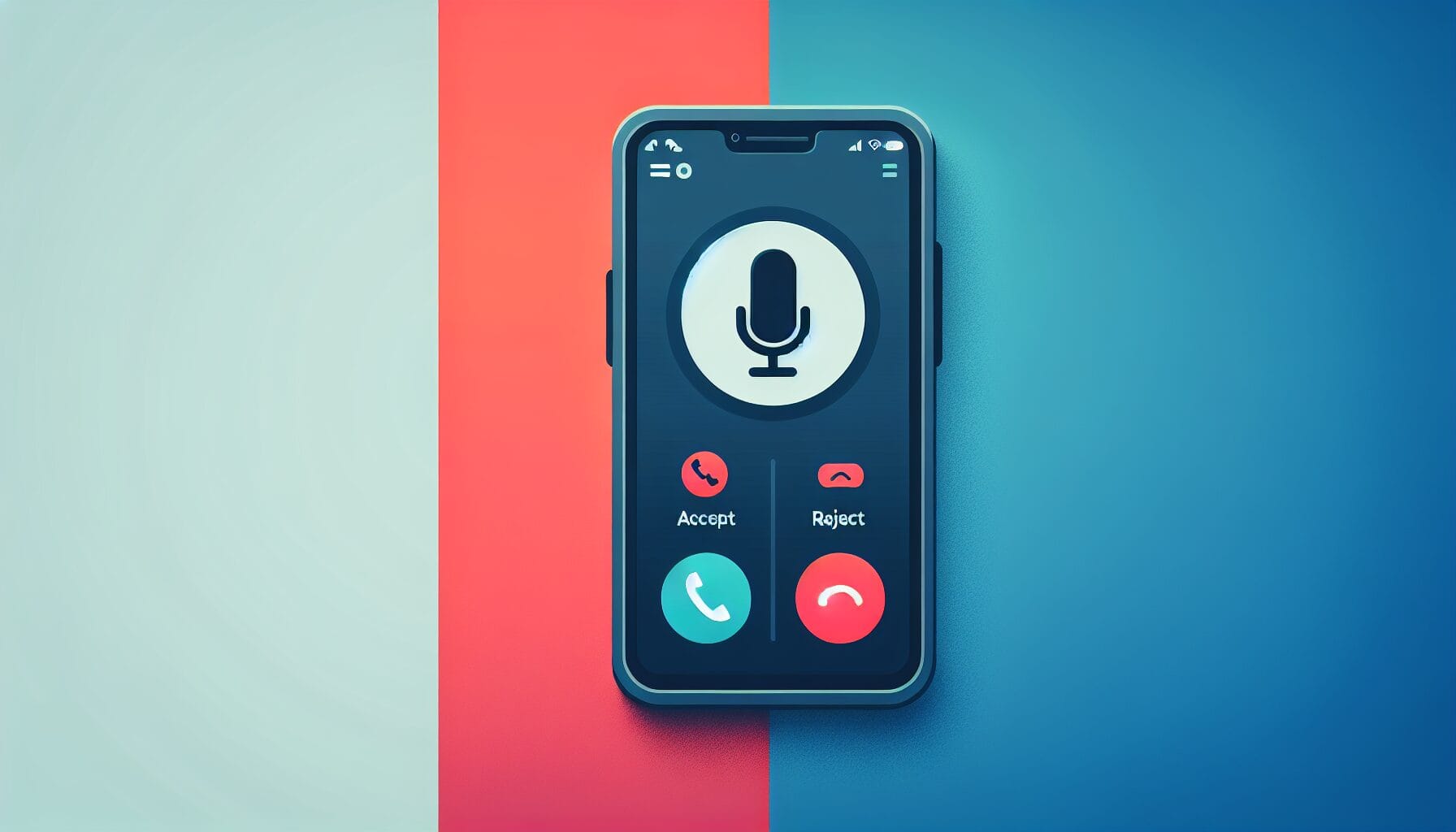¿Por qué necesitas grabar llamadas en tu Android?
La grabación de llamadas en Android se ha convertido en una necesidad para muchos usuarios por motivos tanto personales como profesionales. Las conversaciones importantes, los acuerdos verbales y las instrucciones detalladas son situaciones donde tener un registro de audio puede resultar invaluable.
Razones principales para grabar llamadas
- Documentar acuerdos comerciales y transacciones
- Guardar instrucciones técnicas o direcciones complejas
- Registrar entrevistas telefónicas
- Conservar conversaciones importantes con familiares
- Mantener evidencia de acoso o amenazas telefónicas
En el ámbito profesional, grabar llamadas puede ser crucial para proteger intereses legales y comerciales. Los emprendedores, vendedores y profesionales del servicio al cliente frecuentemente necesitan mantener registros de sus conversaciones para referencia futura, verificación de acuerdos o propósitos de capacitación.
Para estudiantes y profesionales que realizan entrevistas telefónicas, la grabación de llamadas elimina la necesidad de tomar notas exhaustivas durante la conversación, permitiendo una mayor concentración en el diálogo y asegurando que ningún detalle importante se pierda.
Métodos nativos para grabar llamadas en Android según tu versión
La capacidad de grabar llamadas de forma nativa en Android ha ido cambiando significativamente con las diferentes versiones del sistema operativo. Mientras que en versiones anteriores a Android 9 era relativamente sencillo, las nuevas políticas de privacidad han modificado estas opciones.
Android 9 y versiones anteriores
- Accede a la aplicación nativa de teléfono
- Busca el icono o botón de grabación durante la llamada
- Selecciona dónde quieres guardar la grabación
Android 10 y posteriores
En estas versiones, la grabación nativa depende exclusivamente del fabricante del dispositivo. Samsung, Xiaomi y OnePlus son algunas marcas que mantienen esta función integrada en sus capas de personalización. Para activarla, deberás:
- Ir a la configuración de la app Teléfono
- Buscar la sección de Grabación de llamadas
- Activar la función si está disponible para tu región
Los usuarios de Google Pixel tienen una ventaja adicional, ya que Google ha reintroducido la grabación de llamadas en algunos mercados a través de su app Phone. Sin embargo, esta función está geográficamente restringida y requiere el consentimiento verbal de ambas partes durante la llamada.
Las 5 mejores aplicaciones para grabar llamadas en Android en 2024
Las restricciones de Google para grabar llamadas han hecho que muchas apps populares dejen de funcionar, pero aún existen alternativas efectivas y seguras para Android en 2024. Estas aplicaciones han encontrado formas de adaptarse a las nuevas políticas mientras mantienen su funcionalidad principal.
Aplicaciones recomendadas:
- Cube ACR: Destaca por su interfaz intuitiva y capacidad de grabar llamadas tanto normales como de WhatsApp. Ofrece almacenamiento en la nube y categorización automática de grabaciones.
- Call Recorder – ACR: Una de las más estables del mercado, compatible con la mayoría de dispositivos Android modernos. Incluye función de backup automático y filtrado de números.
- Automatic Call Recorder Pro: Permite grabar llamadas en formato MP3 con alta calidad de audio. Incluye opciones de grabación selectiva y protección por PIN.
- Google Phone: La aplicación nativa de Google para algunos dispositivos Android incluye función de grabación en ciertos países. Notifica a ambas partes que la llamada está siendo grabada.
- TrueCaller: Además de identificar llamadas spam, ofrece grabación de llamadas en su versión premium con almacenamiento ilimitado y sincronización en la nube.
Es importante mencionar que la disponibilidad y funcionamiento de estas apps puede variar según el modelo de teléfono y la región. Algunas requieren root para funcionar en versiones más recientes de Android, mientras que otras pueden necesitar una suscripción premium para acceder a todas las funciones.
Cómo grabar llamadas en Android sin aplicaciones de terceros
La grabación de llamadas nativa en Android es posible en varios modelos de teléfonos, especialmente en dispositivos Samsung, Xiaomi, OnePlus y Google Pixel. Este método integrado es más seguro y confiable que las aplicaciones de terceros, ya que viene preinstalado por el fabricante.
Pasos para activar la grabación nativa
- Abre la aplicación de teléfono predeterminada
- Toca el menú de tres puntos o ajustes
- Busca la opción «Grabación de llamadas» o «Ajustes de llamada»
- Activa el interruptor de grabación automática o manual
Es importante mencionar que la disponibilidad de esta función depende tanto del modelo del teléfono como de la región y las leyes locales. En algunos países, la grabación de llamadas está restringida o requiere el consentimiento explícito de ambas partes. Durante una llamada activa, si tu dispositivo admite la grabación nativa, verás un botón de grabación en la interfaz de llamada.
Los archivos grabados generalmente se almacenan en la carpeta «Grabaciones de llamadas» dentro del almacenamiento interno del teléfono. Puedes acceder a ellos desde el administrador de archivos o directamente desde la aplicación de teléfono, dependiendo del fabricante de tu dispositivo.
Aspectos legales a considerar antes de grabar llamadas telefónicas
La grabación de llamadas telefónicas está sujeta a diversas regulaciones legales que varían según el país y la jurisdicción. El principio fundamental es el derecho a la privacidad y la protección de datos personales. En la mayoría de países, es necesario obtener el consentimiento de al menos una de las partes involucradas en la conversación.
Tipos de consentimiento según jurisdicción
- Consentimiento unilateral: Solo requiere que una parte sepa de la grabación
- Consentimiento bilateral: Todas las partes deben ser informadas y dar su aprobación
- Consentimiento implícito: Cuando se notifica mediante mensaje automático
En el ámbito empresarial, las compañías deben cumplir con normativas específicas como el RGPD en Europa o leyes estatales en Estados Unidos. Es obligatorio informar sobre el propósito de la grabación, el tiempo de almacenamiento y los derechos del usuario sobre dichas grabaciones. Además, se debe garantizar la seguridad en el almacenamiento y gestión de estas grabaciones para evitar filtraciones o usos indebidos.
Las consecuencias de grabar llamadas sin el debido consentimiento pueden incluir multas significativas, responsabilidad civil e incluso sanciones penales en algunos casos. Por ello, es fundamental implementar protocolos claros que incluyan la notificación previa y la obtención del consentimiento antes de iniciar cualquier grabación.
Solución de problemas comunes al grabar llamadas en Android
Uno de los problemas más frecuentes al grabar llamadas en Android es el audio de baja calidad o inexistente. Para solucionarlo, verifica que la aplicación tenga todos los permisos necesarios activados en la configuración del teléfono, especialmente los permisos de micrófono y almacenamiento. También asegúrate de que no haya otras apps consumiendo recursos del micrófono.
Errores comunes y sus soluciones
- Si la app se cierra inesperadamente: Limpia la caché y los datos de la aplicación
- Si no detecta las llamadas: Revisa que la app esté en la lista de excepciones de ahorro de batería
- Si solo graba un lado de la conversación: Prueba diferentes configuraciones de fuente de audio en los ajustes de la app
En algunos dispositivos Android más recientes, las restricciones del sistema operativo pueden impedir la grabación de llamadas. En estos casos, verifica si tu teléfono requiere acceso root para esta función o considera usar aplicaciones alternativas que sean compatibles con tu versión específica de Android. Si el problema persiste, algunas marcas como Xiaomi, Samsung y Huawei ofrecen sus propias soluciones de grabación integradas que suelen funcionar mejor que las apps de terceros.
Consejos para obtener grabaciones de calidad en tu Android
Para conseguir grabaciones nítidas y profesionales en tu dispositivo Android, es fundamental mantener el micrófono limpio y libre de obstrucciones. Asegúrate de que no haya residuos o suciedad que puedan interferir con la captación del sonido, y evita cubrir el micrófono con fundas o protectores que puedan afectar la calidad del audio.
Configuración y ambiente
- Busca un espacio silencioso y con buena acústica
- Mantén una distancia óptima de 15-20 cm del micrófono
- Desactiva las notificaciones y modo vibración
- Cierra aplicaciones en segundo plano
La elección de la aplicación de grabación también es crucial. Aunque la app predeterminada puede funcionar bien, existen alternativas como Easy Voice Recorder Pro o RecForge II que ofrecen características avanzadas como ajustes de ganancia, diferentes formatos de audio y opciones de filtrado de ruido. Estas apps permiten personalizar la configuración según tus necesidades específicas.
Un aspecto técnico importante es configurar la calidad de grabación adecuada. Utiliza formatos sin pérdida como WAV para grabaciones profesionales, o MP3 a 320kbps si necesitas archivos más ligeros pero manteniendo una buena calidad. También es recomendable activar la reducción de ruido si tu dispositivo o aplicación lo permite.